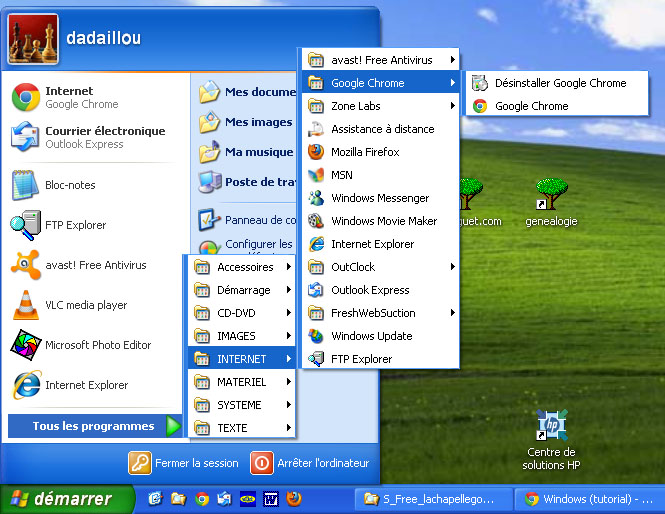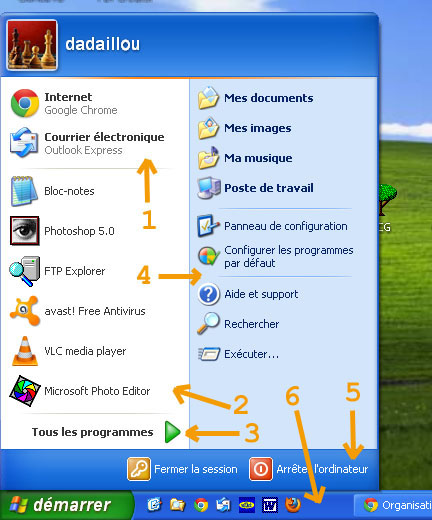Windows (XP, Seven...)
Rudiments de l'utilisation d'un système Windows
|
Les explications et les images sont issues des systèmes d'exploitation Windows XP et W7.
Il existe quelques différences visuelles entre XP et W7 mais les principes de base sont les mêmes.
Voici une description des tâches courantes. À chacun de retrouver ces tâches dans l'environnement de son propre ordinateur.
|
En compléments de ces explications, il est possible de télécharger des notes de cours.
Ces notes reprennent les cours des ateliers débutants que nous dispensons dans notre espace informatique.
 cliquez ici
cliquez ici
(Pour jeter un coup d'œil sur notre espace informatique @gonaweb,
c'est ici ! )
|

Clic gauche = action
clic droit = menu contextuel
|
Entraînez-vous à vous déplacer dans ce menu contextuel qui, parfois (quand apparaît un triangle)
ouvre d'autres menus...
Pour vous initier au maniement de la souris, je vous suggère le site Internet
carrefour-mediateur.cite-sciences.fr.
Cliquez sur "Documents", puis "Supports de cours multimédias" puis sur
"Apprendre à manipuler la souris" et enfin sur "Consulter l'animation"
Pour vous initier au maniement du clavier, je vous suggère le même site Internet
carrefour-mediateur.cite-sciences.fr.
Cliquez sur "Documents", puis "Supports de cours multimédias" puis sur
"la découverte du clavier" et enfin sur "Consulter l'animation"

NE CONFONDONS PAS !
L'explorateur  explorer le contenu de son ordinateur
clic droit sur "démarrer" puis "Explorer" (ou "Ordinateur") explorer le contenu de son ordinateur
clic droit sur "démarrer" puis "Explorer" (ou "Ordinateur")
Le navigateur  permet de naviguer sur Internet permet de naviguer sur Internet
"Internet Explorer", "Mozilla Firefox" ou "Chrome"
sont les plus courants. Mais il y en a d'autres...
Ma préférence va à "Chrome", un navigateur très épuré et d'utilisation simple.
|
|
|
|
|
|
La messagerie
page en cours de réalisation
|
|

Voici une partie du Bureau d'un ordinateur.
Vous remarquerez qu'il y a peu de différence entre XP et W7...
Le papier peint et les autres éléments graphique du Bureau (police de caractère, résolution de l'écran etc.)
se paramètrent à partir du Panneau de configuration du menu Démarrer (voir plus bas)
En cliquant droit sur un icône, le menu contextuel offre la possibilité de supprimer ou de renommer le raccourci par exemple.
Il est souvent utile d'aller dans les Propriétés. On y repère, en particulier, la cible du raccourci
c'est à dire l'emplacement du programme en question.
On peut aussi changer l'apparence de l'icône.
On peut aussi déplacer les raccourcis en cliquant dessus (gauche), en laissant cliqué et en déplaçant la souris
À noter que la suppression d'un icône n'affecte pas le programme correspondant :
les icône de raccourci ne sont que des adresses qui pointent vers un programme.
Supprimer l'adresse ne supprime pas le programme.
 voir l'aspect du Bureau sous XP voir l'aspect du Bureau sous XP
 voir l'aspect du Bureau sous Windows 7 voir l'aspect du Bureau sous Windows 7

Barre des tâches
&
menu "Démarrer"
|
Voici un regard sur le menu démarrer et la barre des tâches de Windows...
Vous trouverez l'équivalence sur Windows 7  ici
ici
Les liens vous expliqueront tout ce que vous devez savoir sur cette partie de votre système d'exploitation.
Il y a beaucoup à apprendre... Bonne formation !
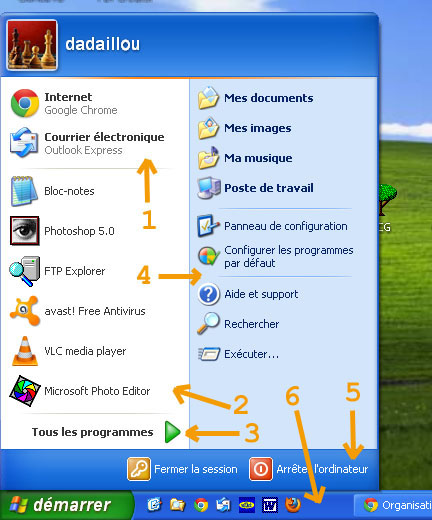
|
|
1 Programmes affichés à sa guise.
2 Programmes lancés récemment.
Pour les points 1 et 2
voir ici
3 Tous les programmes installés sur l'ordinateur.
|
|
Cette partie est accessible par l'explorateur sous
C:/Documents and Settings/All Users/Menu Démarrer/Programmes/.
On peut, en particulier, y créer des nouveaux dossiers ou déplacer les fichiers.
(voir le chapitre "Explorateur Windows")
|
Voir, plus bas, un exemple de menu Démarrer organisé.
4 Voir
le menu démarrer --> la branche principale.
5 Pour éteindre l'ordinateur ou changer d'utilisateur.
6 Voir
Présentation de Windows XP --> barre des tâches.
|
|
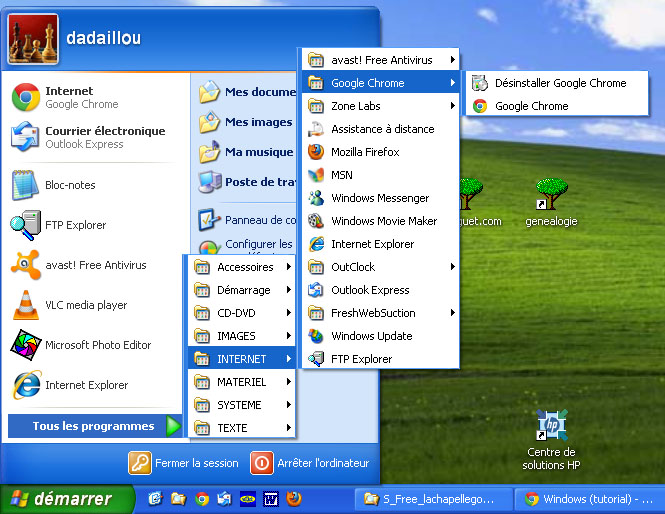

|
Gérer le démarrage d'une session
|
Deux endroits sont à observer :
 "démarrer" "Tous les programmes" "Démarrage" "démarrer" "Tous les programmes" "Démarrage"
Il s'agit de quelques programmes qui se lancent au démarrage, en le ralentissant du même coup. Je conseille de supprimer tous les raccourcis
des programmes qui y figurent. Quand vous ouvrirez un de ces programme, il se lancera à ce moment-là.
|
 "démarrer" "Exécutez" puis tapez "msconfig"
et faites "OK" "démarrer" "Exécutez" puis tapez "msconfig"
et faites "OK"
|
Sous Windows 7, il suffit d'inscrire "msconfig" sur la ligne "Rechercher les programmes
et fichiers" et de valider.
|
Vous êtes dans la commande des configurations du démarrage du système.
Allez dans l'onglet "Démarrage"
Décochez toutes les options sauf celles correspondant à votre anti-virus et à votre par-feu si vous en avez installé un.
Validez.
Vous pouvez fermer la fenêtre sans redémarrer l'ordinateur.
Au redémarrage de votre ordinateur, une fenêtre "Utilitaire de configuration système" s'ouvrira.
Cochez la case "Ne plus afficher la page..." et faites "OK".
En cas d'infection par un virus ou un programmes espions lancés à votre insu, cet utilitaire peut vous être très utile en vous permettant de désactiver son
lancement au démarrage...
|

|
Testez votre connexion Internet !
|
Pour vérifier votre éligibilité à l'ADSL,
c'est à dire votre débit théorique qui dépend de la distance entre votre habitation et
votre serveur téléphonique,
je vous conseille un site : le site de degrouptest
Entrez votre n° de téléphone fixe et votre code postal et faites "TESTER"
Pour vérifier la vitesse de votre connexion en temps réel, je vous conseille un autre site :
le site de TESTADSL
Faites "Lancer le Test".
Vous obtiendrez votre débit en réception (download) et votre débit en émission (upload) au moment du test.
Notez que ces mesures peuvent varier selon l'heure, le jour, le trafic Internet sur votre serveur et sur le serveur du site consulté.
Pour une indication fiable, plusieurs mesures à des moments différents sont conseillés.
|



 voir l'aspect du Bureau sous XP
voir l'aspect du Bureau sous XP
 voir l'aspect du Bureau sous Windows 7
voir l'aspect du Bureau sous Windows 7

 ici
ici